Centos安装docker
环境:Centos 7
1.卸载旧的版本
sudo yum remove docker \
docker-client \
docker-client-latest \
docker-common \
docker-latest \
docker-latest-logrotate \
docker-logrotate \
docker-engine
- 需要安装包
sudo yum install -y yum-utils
- 设置镜像仓库
官方镜像:(比较慢,不推荐)
sudo yum-config-manager \
--add-repo \
https://download.docker.com/linux/centos/docker-ce.repo
阿里镜像仓库 :(推荐)
sudo yum-config-manager \
--add-repo \
http://mirrors.aliyun.com/docker-ce/linux/centos/docker-ce.repo
4.安装 docker
安装前先更新yum软件包索引
yum makecache fast
安装docker-ce(社区版-免费的)
sudo yum install docker-ce docker-ce-cli containerd.io
5.启动docker
sudo systemctl start docker
6.如何判断是否成功安装docker 查看版本
docker version
7.查看镜像(是空的)
docker images
8.测试 hello-world
拉取hello-world
docker pull hello-world
查看镜像(会看到多了个hello-world)
docker images
运行hello-world
docker run hello-world
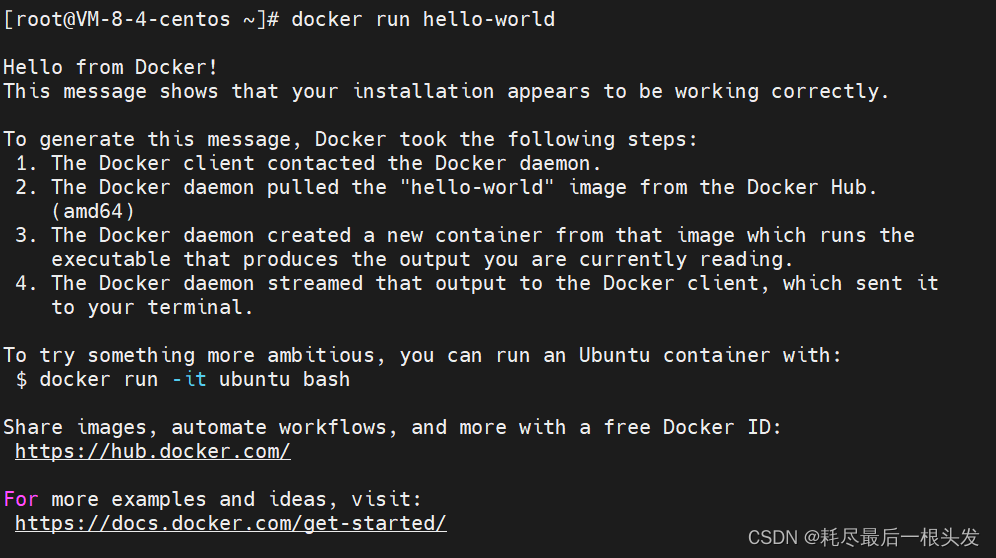
查看运行的容器
#查看运行的容器
docker ps#查看所有的容器
docker ps-a
看到多了 hello 的容器
9.移除 hello-world
如果容器时运行的需要先停止
#533eaa8e4c79 CONTAINER ID(容器id)
docker stop 533eaa8e4c79

移除容器
docker rm 533eaa8e4c79
再次查看容器列表会发现容器没有了
docker ps-a
移除hello-world的镜像
查看镜像
docker images

移除镜像
#移除容器是 rm 移除镜像是 rmi #feb5d9fea6a5 IMAGE ID
docker rmi feb5d9fea6a5
再次查看镜像发现没有了
docker images
10.因为使用阿里云镜像仓库,可以配置阿里云的镜像加速–速度更快(可选)
1.搜索阿里云
2.在阿里云里搜索 – 容器镜像服务

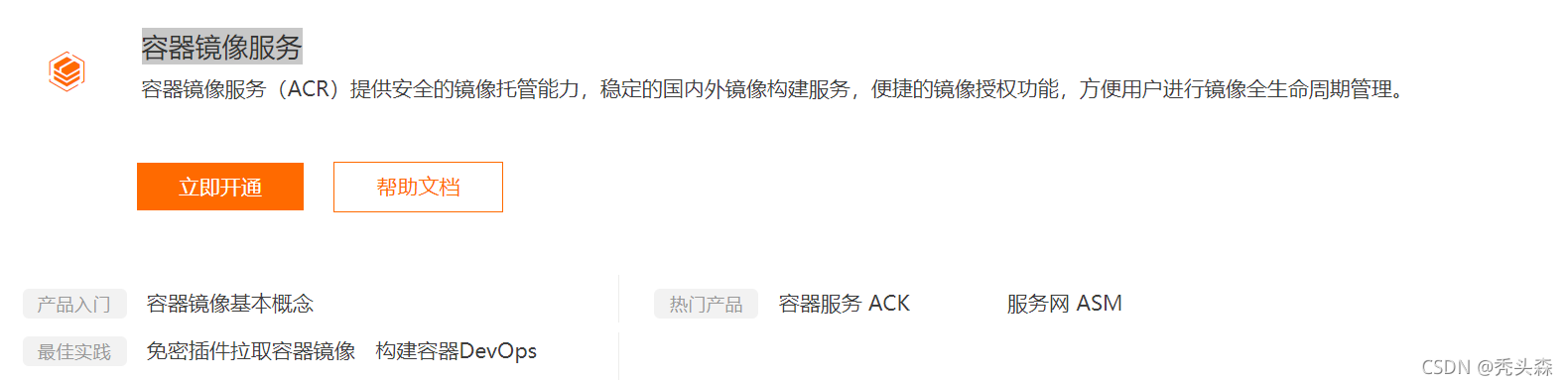
点击立即开通–镜像工具–镜像加速器–选择CentOS
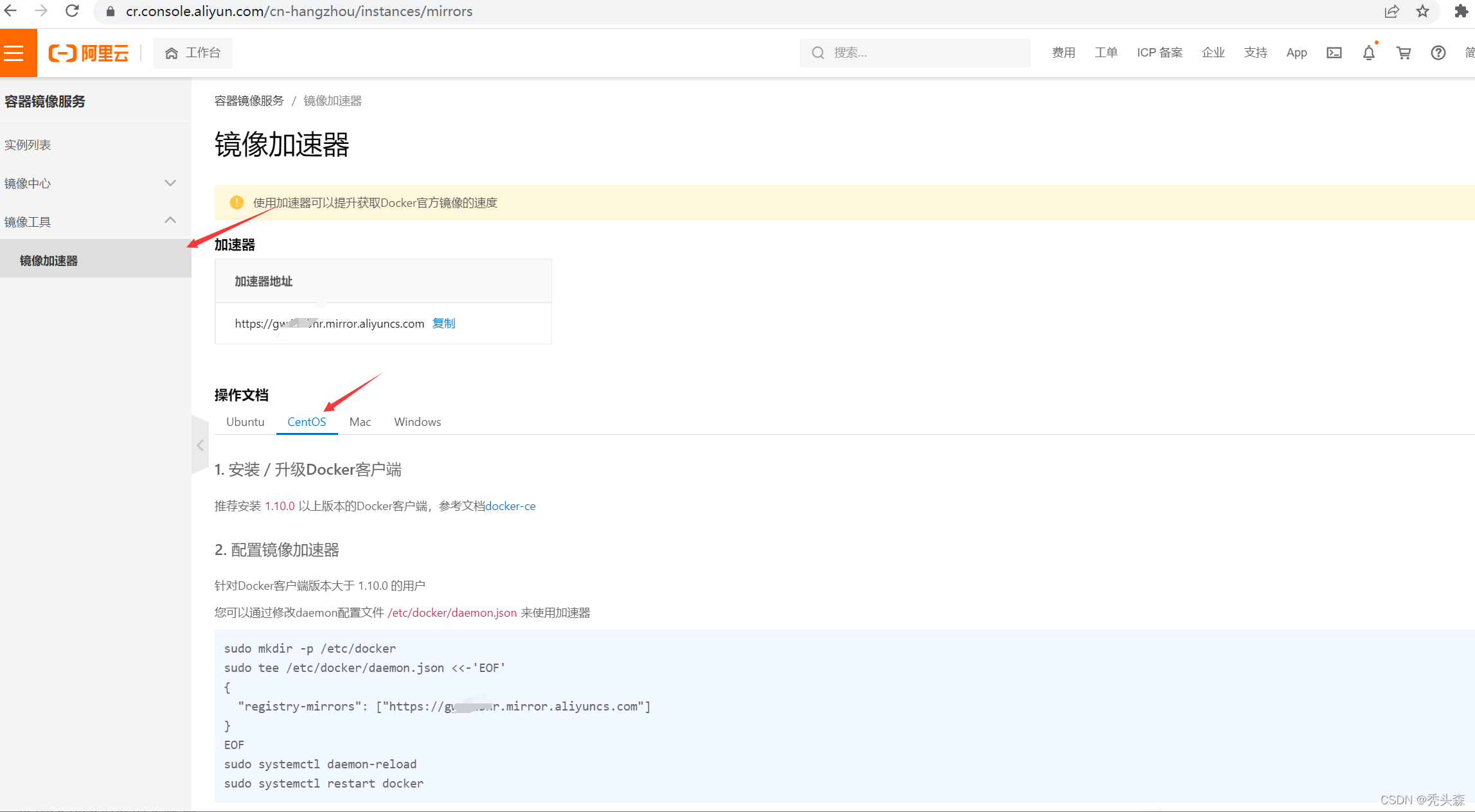
使用CentOS中的代码配置
1.创建一个目录
sudo mkdir -p /etc/docker
- 编辑配置文件
sudo tee/etc/docker/daemon.json <<-'EOF'{"registry-mirrors": ["xxxx替换自己的加速地址"]}
EOF
3.重启服务
sudo systemctl daemon-reload
4.重启docker
sudo systemctl restart docker
如果需要卸载docker
1.卸载依赖
sudo yum remove docker-ce docker-ce-cli containerd.io
2.删除文件夹
sudo rm-rf /var/lib/docker
sudo rm-rf /var/lib/containerd
版权归原作者 你的可用余额 所有, 如有侵权,请联系我们删除。